انواع گواهینامه ها و کلیدهای خصوصی بخشی جدایی ناپذیر از کار در اینترنت هستند که به لطف آنها امنیت و محرمانه بودن فعالیت های شما در برخی از سایت ها که نیاز به احراز هویت دارند ، تضمین می شود. بعضی اوقات ممکن است لازم باشد گواهینامه ها را به رایانه دیگری یا سیستم دیگری صادر یا وارد کنید. فقط در صورت ورود به سیستم با یک حساب سرور ، می توانید گواهی صادر کنید.
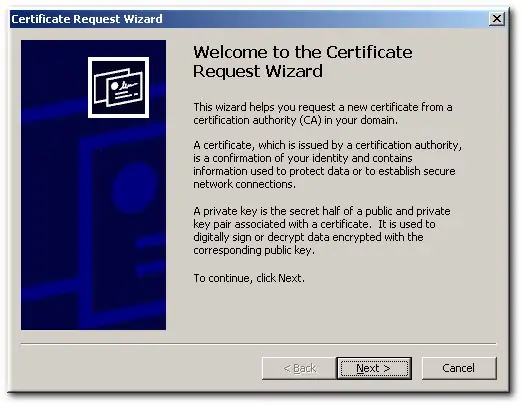
دستورالعمل ها
مرحله 1
صادر کردن یک گواهینامه شامل قرار دادن آن در داخل یک پرونده است و شما به نوبه خود فایل را به هر رایانه دیگری منتقل می کنید. ساده ترین راه انتقال گواهی صادر شده به یک درایو فلش قابل جابجایی است تا آن را در یک مکان امن نگه دارید.
گام 2
برای شروع ، منوی شروع را باز کنید و سپس بخش جستجو را باز کنید. در نوار جستجو ، دستور certmgr.msc را وارد کرده و Enter را فشار دهید. در صورت لزوم ، رمز عبور مدیر را وارد کنید و سپس بر روی گواهی موردنظر راست کلیک کنید.
مرحله 3
صادرات را از قسمت همه کارها انتخاب کنید. جادوگر صادرات باز می شود که در آن شما باید "بعدی" را کلیک کنید. جادوگر صادرات از شما می خواهد کلید خصوصی را صادر کنید ، که اگر گواهینامه به رایانه دیگری منتقل شود این مورد ضروری است.
مرحله 4
بسته به محل استفاده از گواهینامه ، "بله" یا "نه" را کلیک کنید و سپس "بعدی" را کلیک کنید ، قالب مورد نظر خود را انتخاب کنید. قالبی را انتخاب کنید که برای استفاده بعدی از گواهینامه مناسب باشد.
مرحله 5
اگر این گواهی کلید خصوصی دارد ، از قالب پرونده تبادل اطلاعات شخصی رمزنگاری پیام رمزنگاری استفاده کنید.
مرحله 6
اگر رمز ورود کلید خصوصی است و رمز جادوگر را طوری پیکربندی کرده اید که کلید خصوصی ذخیره شود و به همراه گواهینامه به یک پرونده جدید منتقل شود ، یک رمز ورود برای رمزگذاری ارائه کنید. رمز ورود خود را تأیید کرده و Next را کلیک کنید.
مرحله 7
صبر کنید تا پرونده صادر شود ، نامی برای پرونده جدید وارد کنید و سپس آن را در هر پوشه موجود در رسانه قابل جابجایی ذخیره کنید.







